Tutorial de Monaliza, puedes encontrar el original aquí.
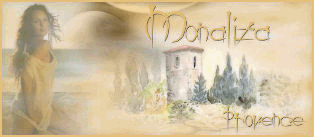
Muchas gracias por permitirme traducir
tus fantásticos tutoriales, Momo.
Con tu resultado, puedes hacer firmas, websets, cartas de incredimail, etc.
Por favor, crédito a Monaliza y a Tati Designs, gracias.
Materiales
PSPX2 (puedes utilizar cualquier versión).
Para hacer este tutorial necesitarás un tubo de personaje.
Descarga el material del tutorial aquí:

Filtros
Mehdi / Sorting Tiles (descarga aquí).
&<Bkg Designer sf10 I> / Corner Half Wrap (descarga aquí).**
&<BKG Designer sf10 II> / DIS Refractor 1 (descarga aquí).**
Alpha Work/ Horizontal Fade Out (descarga aquí).
&<Background Designers IV / @ Instant Tile (descarga aquí).**
AP [Lines] / Lines - Silverlining (descarga aquí).
Italian Editors Effect / Effeto Fantasma (descarga aquí).
Alien Skin Eye Candy 5: Impact (descarga aquí).
MuRa's Meister / Copies (descarga aquí).
** Importar este filtro con "Unlimited".
Preparación
Instala los Filtros en la carpeta de "Complementos" de tu PSP.
Abrir los tubes, duplicar y cerrar el original.
En la carpeta "pinceaux", hay 6 archivos, ponlos en la carpeta "Pinceles" de tu PSP.
En la carpeta "Selections", hay 4 archivos, ponlos en la carpeta "Selecciones" de tu PSP.
En la carpeta "Presets" hay 2 archivos, basta con hacer doble
clic
en ellos
para
que
se instalen
con el filtro Eye Candy 5 Impact.
Si usas otros colores, debes jugar con el modo mezcla de las capas.
Recuerda que debes guardar tu trabajo con frecuencia.
IMPORTANTE
Está prohibido modificar o cambiar el nombre de archivos o eliminar la marca de agua.
El tube de la mujer usado para el tutorial es de Beatrice.
Colores
Elige un color claro de primer plano y un color oscuro de fondo en armonía con tu tubo.
Ésta es la paleta del tutorial:


Paso 1
En tu paleta de Materiales, pon de primer plano el color #9fcfe5  y de fondo el color #515165
y de fondo el color #515165 
Paso 2
Haz clic en el color del primer plano y prepara un gradiente "Primer plano-fondo" (Corel_06_029):
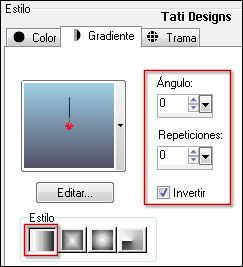
Paso 3
Abre una nueva imagen transparente de 850 x 500 píxeles.
Paso 4
Rellena tu imagen transparente con el gradiente del primer plano.
Paso 5
Efectos / Complementos / Mehdi / Sorting Tiles:
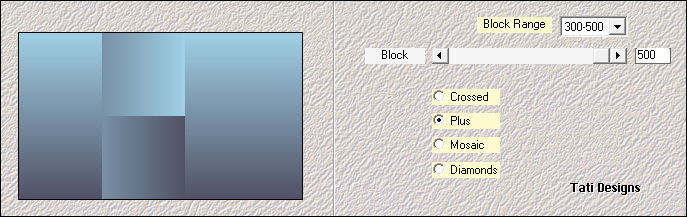
Paso 6
Ajustar / Nitidez / Enfocar.
Paso 7
Efectos / Complementos / Mehdi / Sorting Tiles:
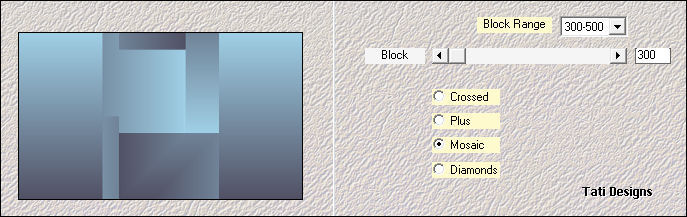
Paso 8
Capas / Duplicar.
Paso 9
Efectos / Complementos / Unlimited / &<Bkg Designer sf10 I> / Corner Half Wrap:
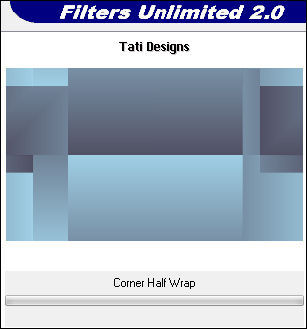
Paso 10
Imagen / Voltear.
Paso 11
Cambia el Modo de la capa a "Superposición".
Paso 12
Efectos / Complementos / Unlimited / &<BKG Designer sf10 II> / DIS Refractor 1:
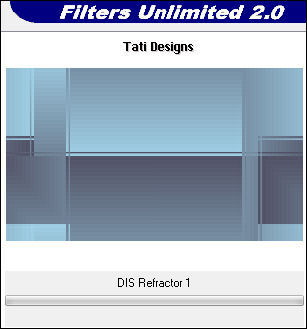
Paso 13
Capas / Duplicar.
Paso 14
Efectos / Complementos / Alpha Work/ Horizontal Fade Out:
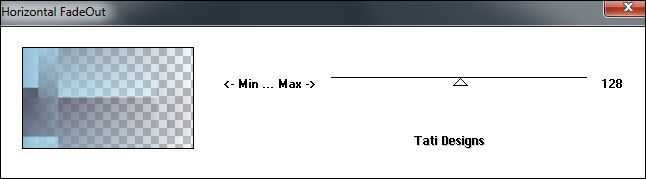
Paso 15
Efectos / Complementos / Unlimited / &<Background Designers IV / @ Instant Tile:
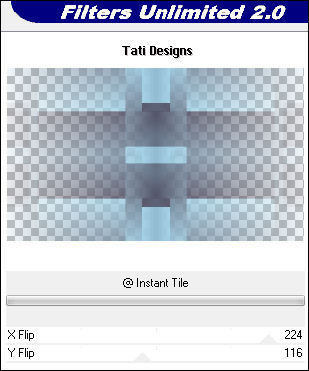
Paso 16
Cambia el Modo de la capa a "Multiplicar".
Paso 17
Ajustar / Nitidez / Enfocar más.
Paso 18
Sitúate en la capa de debajo ("Copia de Trama 1").
Paso 19
Selecciones/Cargar o guardar selección/Cargar selección desde disco: elige "mz_sel_noyale":
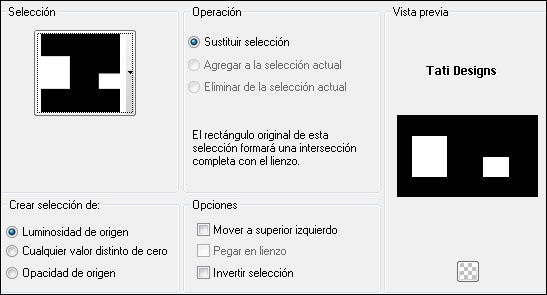
Paso 20
Selecciones / Convertir selección en capa.
Paso 21
Efectos / Complementos / AP [Lines] / Lines - Silverlining:
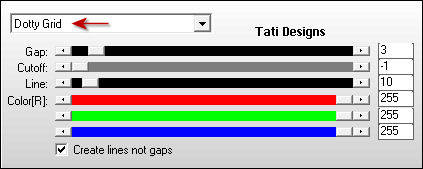
Paso 22
Selecciones / Anular selección.
Paso 23
Cambia el Modo de la capa a "Superposición" (u otro que se ajuste más a tus colores).
Paso 24
Efectos / Efectos de la imagen / Mosaico integrado:
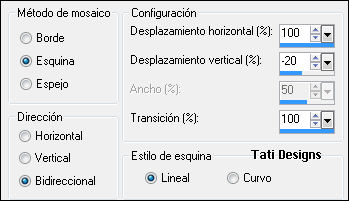
Paso 25
Sitúate en la capa superior de la pila de capas ("Copia (2) de Trama 1").
Paso 26
Selecciones/Cargar o guardar selección/Cargar selección desde disco: elige "mz_sel_noyale1":
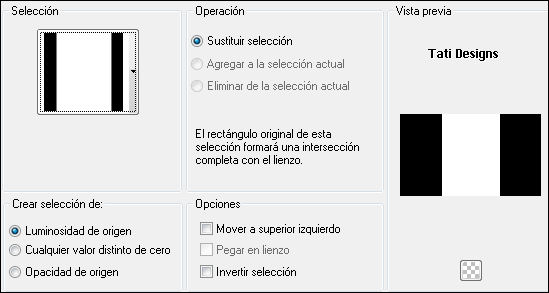
Paso 27
Abre una nueva capa de trama y rellena con el color claro #9fcfe5 
Paso 28
Selecciones / Anular selección.
Paso 29
Efectos / Complementos / Italian Editors Effect / Effeto Fantasma:
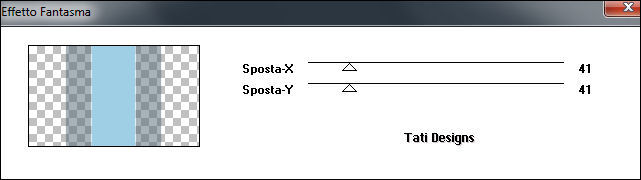
Paso 30
Efectos / Efectos geométricos / Sesgar:
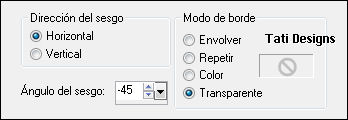
Paso 31
Cambia el Modo de la capa a "Luz débil" y baja la Opacidad a 55.
Paso 32
Abre el tube "mz_noyale_deco" y copia.
Vuelve a tu trabajo y pega como nueva capa.
Paso 33
Sitúate en la 2ª capa empezando por abajo ("Copia de Trama 1").
Paso 34
Selecciones/Cargar o guardar selección/Cargar selección desde disco: elige "mz_sel_noyale2":
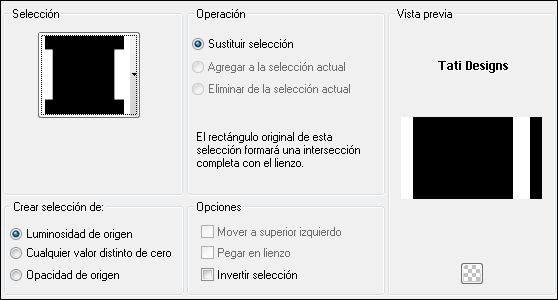
Paso 35
Selecciones / Convertir selección en capa.
Paso 36
Efectos / Complementos / AP [Lines] / Lines - Silverlining:
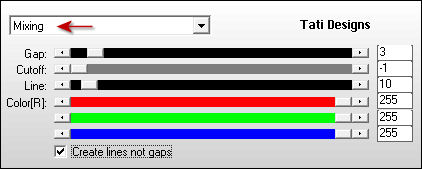
Paso 37
Selecciones / Anular selección.
Paso 38
Cambia el Modo de la capa a "Luz débil" (u otro que se ajuste más a tus colores).
Paso 39
Sitúate en la capa superior de la pila de capas ("Trama 3").
Paso 40
Selecciones/Cargar o guardar selección/Cargar selección desde disco: elige "mz_sel_noyale3":
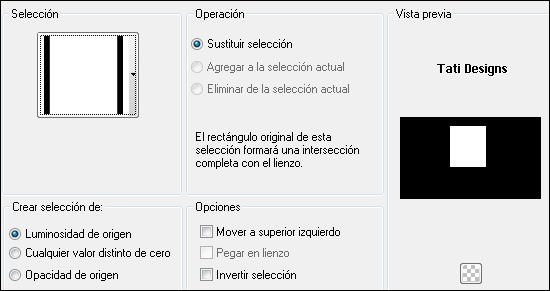
Paso 41
Abre una nueva capa de trama y rellena con el color oscuro #515165 
Paso 42
Selecciones / Modificar / Contraer / 1 píxel.
Paso 43
Rellena la selección con el color claro #9fcfe5  o blanco #ffffff
o blanco #ffffff 
Paso 44
Selecciones / Modificar / Contraer / 35 píxeles.
Paso 45
Rellena la selección con el color oscuro #515165 
Paso 46
Selecciones / Modificar / Contraer / 1 píxel.
Paso 47
Rellena la selección con el color claro #9fcfe5  o blanco #ffffff
o blanco #ffffff 
Paso 48
Selecciones / Modificar / Contraer / 10 píxeles.
Paso 49
Pulsa la tecla "Supr" del teclado.
Paso 50
Abre una nueva capa de trama.
Paso 51
Abre la imagen que hayas elegido y copia.
Vuelve a tu trabajo y pega en la selección.
Paso 52
Efectos / Complementos / Eye Candy5: Impact / Glass y,
en "Settings",
selecciona el preset "mz_noyale_glass":
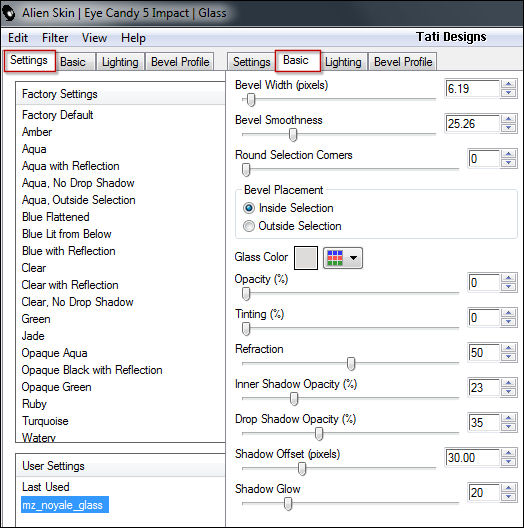
Nota: Si el preset no se te ha instalado, en la pestaña "Basic" tienes los ajustes.
Paso 53
Selecciones / Anular selección.
Paso 54
Capas / Fusionar / Fusionar hacia abajo.
Paso 55
Efectos / Complementos / MuRa's Meister / Copies:
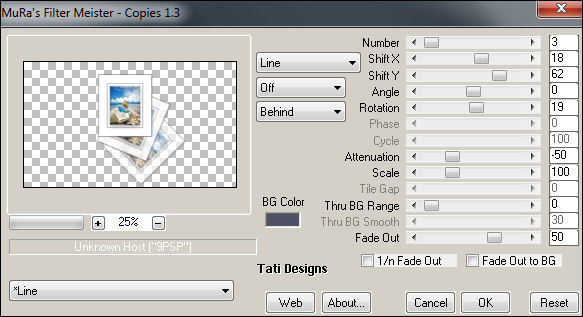
Paso 56
Efectos / Complementos / Eye Candy5: Impact / Perspective Shadow y,
en "Settings",
selecciona el preset "02_shadow":
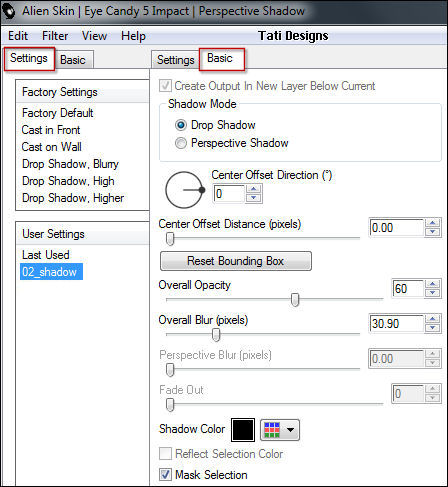
Nota: Si el preset no se te ha instalado, en la pestaña "Basic" tienes los ajustes.
Paso 57
Abre una nueva capa de trama.
Paso 58
Activa la Herramienta de "Pincel" (B) y elige el pincel suministrado "texte" y cambia el tamaño a 320.
Paso 59
Aplica el pincel a la izquierda de los marcos con el color oscuro #515165 
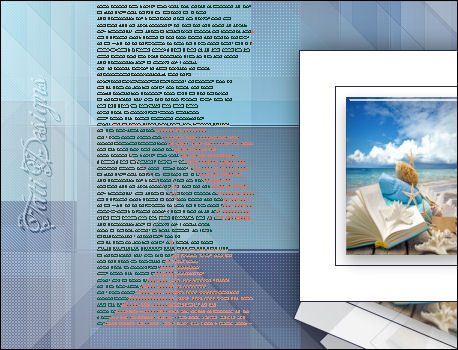
Paso 60
Efectos / Efectos de la imagen / Mosaico integrado:
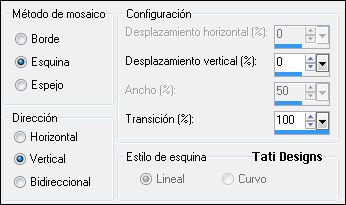
Paso 61
Abre el tube "brushes_pack_4_7" y copia.
Vuelve a tu trabajo y pega como nueva capa.
Nota de la traducción: Si el color negro no armoniza bien con tus colores, yo bajé la
Opacidad de la capa a 70
y cambié el Modo a "Luminosidad (heredado)".
Paso 62
Imagen / Rotación libre / 15º a la izquierda.
Paso 63
Activa la Herramienta de "Selección" (K) y modifica las posiciones de X (477,00) e Y (-15,00):

Pulsa la tecla "M" para desactivar la Herramienta de "Selección".
Paso 64
Abre el tube "brushes_pack_4_8" y copia.
Vuelve a tu trabajo y pega como nueva capa.
Nota de la traducción: Si el color negro no armoniza bien con tus colores, yo bajé la
Opacidad de la capa a 70
y cambié el Modo a "Luminosidad (heredado)".
Paso 65
Activa la Herramienta de "Selección" (K) y modifica las posiciones de X (482,00) e Y (175,00):
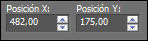
Pulsa la tecla "M" para desactivar la Herramienta de "Selección".
Paso 66
Activa la Herramienta "Borrador" (X) y borra las partes de los pinceles que acabamos de poner que
están sobre los 3 marcos.
Paso 67
Imagen / Agregar bordes / Simétrico de 1 píxel con el color oscuro #515165 
Imagen / Agregar bordes / Simétrico de 1 píxel con el color claro #9fcfe5 
Imagen / Agregar bordes / Simétrico de 1 píxel con el color oscuro #515165 
Imagen / Agregar bordes / Simétrico de 10 píxeles con el color color claro #9fcfe5  o blanco #ffffff
o blanco #ffffff 
Imagen / Agregar bordes / Simétrico de 1 píxel con el color oscuro #515165 
Imagen / Agregar bordes / Simétrico de 45 píxeles con el color color claro #9fcfe5  o blanco #ffffff
o blanco #ffffff 
Paso 68
Abre el tube de personaje que hayas elegido y copia.
Vuelve a tu trabajo y pega como nueva capa.
Coloca a la derecha y aplica Sombra a tu gusto.
Paso 69
Abre una nueva capa de trama.
Paso 70
Activa la Herramienta de "Pincel" (B) y elige el pincel suministrado "brush_pack_1",
con la configuración que aparece por defecto.
Paso 71
Aplica el pincel en la esquina superior derecha con el color oscuro #515165 
Paso 72
Efectos / Efectos 3D / Sombra: 0 / 1 / 60 / 0 / Color: #515165 
Paso 73
Capas / Duplicar. -
Imagen / Espejo. -
Imagen / Voltear.
Paso 74
Abre una nueva capa de trama.
Paso 75
Activa la Herramienta de "Pincel" (B) y elige el pincel suministrado "noyale_deco_cadre",
con la configuración que aparece por defecto.
Paso 76
Aplica el pincel en el lateral izquierdo del marco central con el color oscuro #515165 
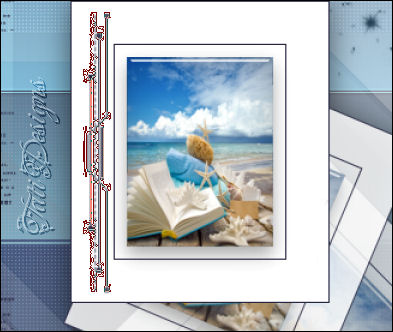
Paso 77
Efectos / Efectos 3D / Sombra: 0 / 0 / 60 / 0 / Color: #515165 
Paso 78
En tu paleta de Materiales, cierra el color del primer plano, el color oscuro #515165  está en el segundo plano.
está en el segundo plano.
Paso 79
Activa la Herramienta de "Texto" (T) con la fuente suministrada "911Porscha" y configura:

Escribe "Noyale" en la esquina superior izquierda:
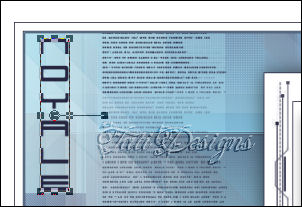
Paso 80
Capas / Convertir en capa de trama.
Paso 81
Abre una nueva capa de trama y pon tu nombre o tu marca de agua.
Paso 82
Imagen / Agregar bordes / Simétrico de 1 píxel con el color oscuro #515165 
Paso 83
Exporta como archivo .jpg optimizado.
¡Se acabó!
Espero que te haya gustado y que hayas disfrutado con él.

.:. Otra versión del tutorial con un tube de Jacotte .:.


.:. Si quieres enviarme tu trabajo con el resultado de esta traducción, ponte en contacto conmigo .:.
